
Hva er en lav nvidia forsinkelsesmodus
Lav forsinkelsesmodus utviklet av NVIDIA for merkede skjermkort blir aldri kalt. Den er designet for å redusere rammetiden fra øyeblikket for behandling til brukerens utgang, noe som positivt påvirker nedgangen i forsinkelsen i spillene. I innstillingene er det tre verdier, som hver er ansvarlig for prosessen med fôringsrammer for gjengivelse. I neste graf opprettet av NVIDIA for å demonstrere teknologi, ser du avhengigheten av den valgte parameteren og grafisk forsinkelse. Det er merkbart at når du installerer "Ultra" -verdien, blir forsinkelsen minimal, noe som gjør det mulig for brukeren å reagere raskere til arrangementer i spill, og i praksis det "raskere" innebærer bare noen få millisekunder som kan bli avgjørende.
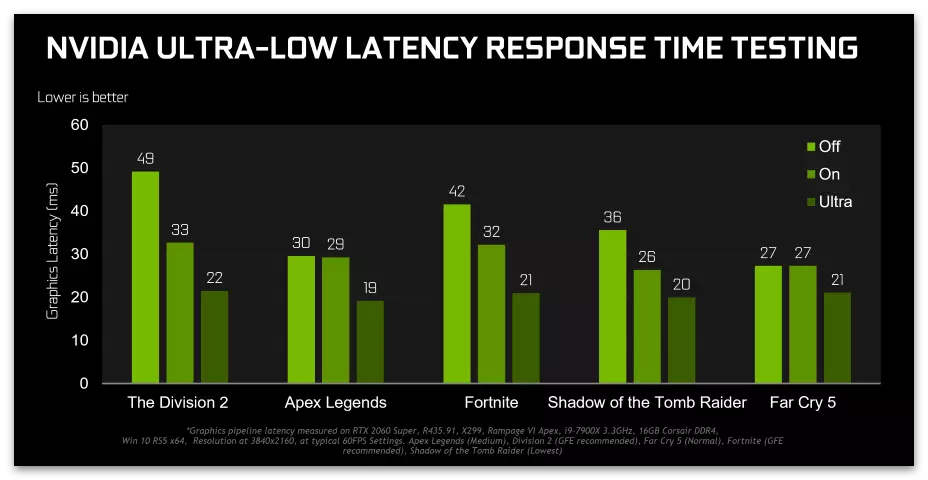
La oss analysere prinsippet om å fungere på denne teknologien for å forstå hvorfor det generelt er nødvendig, og hvordan påvirker jernet som er installert i datamaskinen. Rammer fra spillet er plassert i gjengivelsen, som er behandlet for å vise på skjermen. Dette gjøres av grafikkprosessoren, og prosedyren i seg selv varer mindre enn et sekund. Som standard er det noen buffering, som reduserer rammeoverføringsprosessen. Lav forsinkelsesteknologi eliminerer slike lags og gjør det mulig for hvert personell å gå til behandlingen i tide. Det er flere viktige nyanser knyttet til denne funksjonen:
- Lavforsinkelsesmodusen øker belastningen på den sentrale prosessoren, men i løpet av spillet skal det ikke lastes med 100% for å håndtere andre spørringer. Takket være prosessoren, danner og sender rammer, og behandlingen er relatert til skjermkortet. Hvis lagene oppstår, ser brukeren små frysninger på skjermen som forstyrrer et komfortabelt spill.
- Funksjonen under vurdering er ikke relatert til å øke antall rammer per sekund og optimalisering av lasten på strykejernet. Den er designet for å redusere forsinkelsestid, og noen ganger enda noen få prosent reduserer total FPS i spillet, så det skal være med en margin hvis du skal aktivere lavforsinkelsesmodus.
- Krever den installerte driveren ikke lavere enn versjon 436.02, siden tidligere teknologien ikke har blitt støttet. I tillegg bør det tas i betraktning at hvis DirectX 12 eller Vulkan brukes i grafikkbehandlingsspill, vil den lave forsinkelsesmodusen ikke fungere på grunn av at handlingene som skal sendes, ta andre midler ved å ignorere skjermkortinnstillingene.
Søk og aktiver modusen
Vi vil håndtere hvordan du finner den betraktede modusen i skjermkortinnstillingene og slår den på for å evaluere handlingen. For å gjøre dette trenger du den installerte driverdriveren, og hvis den ikke har blitt oppdatert den i lang tid, bruk referansehåndboken nedenfor ved å velge riktig installasjonsmetode for den nye versjonen.
Les mer: Oppdater NVIDIA Video Card Drivers
Når du er klar til å begynne å jobbe med lav forsinkelsesteknologi, må du ta hensyn til følgende parameteresøk instruksjoner.
- Høyreklikk på et tomt sted på skrivebordet og fra menyen som vises, velg "NVIDIA Control Panel". Hvis denne metoden ikke er egnet for deg, er det to andre, slik at du kan gå til samme vindu med innstillingene.
Les mer: Kjør NVIDIA-kontrollpanelet
- I delen "3D parametere" åpner du kategorien "Administrer 3D-parametere".
- På kategorien Global Parameters finner du strengen med navnet "Lavforsinkelsesmodus".
- Når du åpner en liste med sine verdier, vil du se tre tilgjengelige alternativer. Om handlingen av hver tale vil gå i neste del av artikkelen.
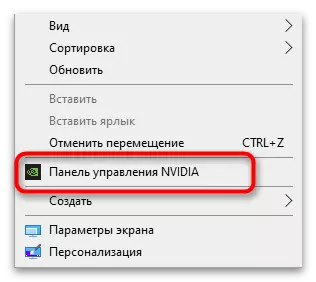
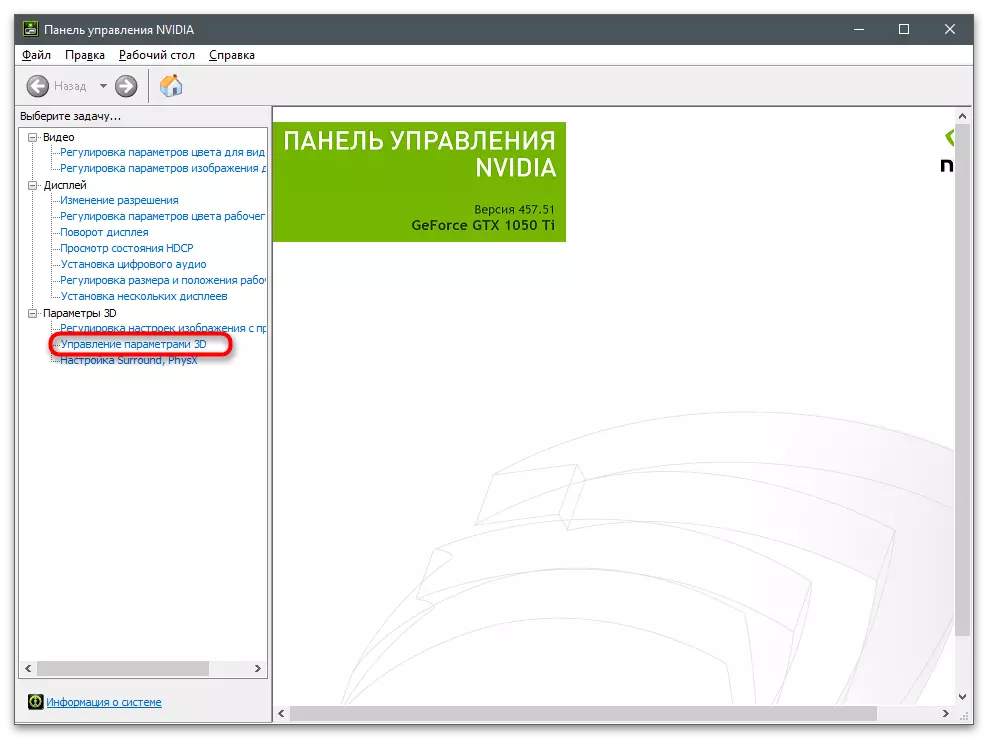
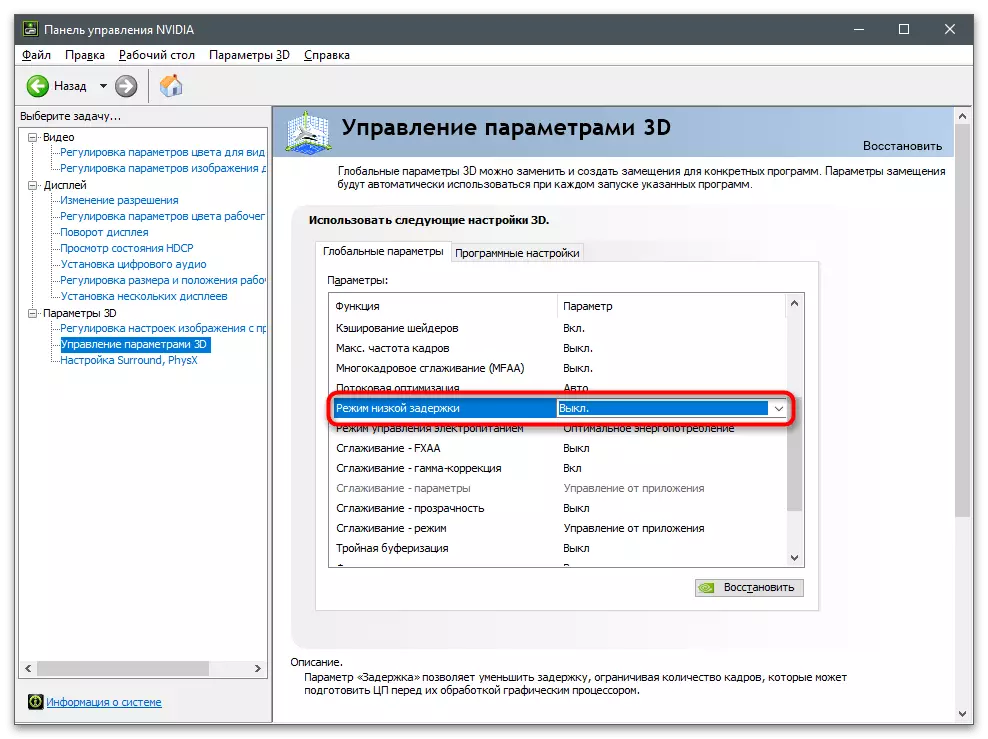
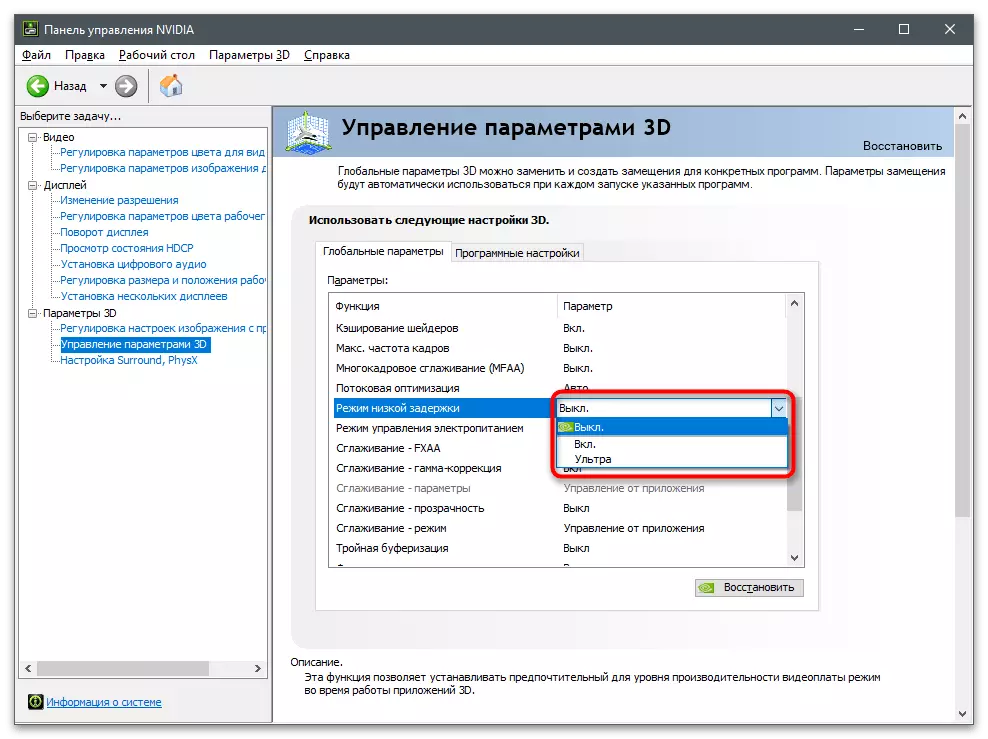
NVIDIA Lavforsinkelsesmodusvalg
Nå som med plasseringen av parameteren er alt klart, spørsmålet om å velge verdien forblir åpen. Det avhenger av hvilke spill du spiller på hvor kraftig jern er installert på datamaskinen, og om det er et lager av FPS for at forekomsten av lag og friser for å sette verdien av en lav forsinkelsesmodus på "Ultra". Vurder alle tre tilgjengelige innstillingene:
- Av I dette tilfellet sender spillmotoren automatisk til å behandle fra en til tre rammer (noen ganger litt mer), og dermed gi maksimal båndbredde når det gjøres.
- Inkl. Setter grensen i køen for en ramme: Under applikasjonen behandles bare to rammer og ikke mer, noe som reduserer forsinkelsen i løpet av spillet.
- Ultra. I denne modusen forbruker teknologien den mest effekt av prosessoren, fordi den sender behandlingsrammen umiddelbart når du ber om uten en innendørs kø. Så forsinkelsen er redusert til minimum, men lasten på CPUen øker.
Hvis du etter å ha gjort endringer, har du lagt merke til at lags kun har økt, og ledelsen av spillet har blitt mindre responsivt, er det bedre å slå av denne teknologien, slik at du kan sette rammene i køen og behandle dem i serie. Ja, så forsinkelsen vil stige litt, men det vil ikke bli merkbart når mengden FPS også vil vokse.
Lav forsinkelsesmodus er en av de mange parametrene som er tilstede i NVIDIA-innstillingene. Justering av bare en er ikke nok til å sikre maksimal ytelse i spill eller optimalisere dem. I de fleste tilfeller må du bruke andre parametere ved å sette verdiene i henhold til personlige krav.
Les mer: Sette opp NVIDIA VIDEO CARD
